Со всеми перестрелками, чит-кодами и модификациями, которые вы можете внести в свое оружие, CS: GO — это невероятно увлекательный опыт. Играя в одиночку, вы получите множество захватывающих действий, но объединение с друзьями поднимет острые ощущения на совершенно новый уровень. Однако, чтобы пригласить друга на свой матч, вам сначала нужно отправить IP-адрес сервера, на котором вы играете.

Поскольку новички могут быть не знакомы с этой функцией, мы собираемся показать вам, как узнать IP вашего сервера в CS: GO и много других полезных функций.
Как узнать IP сервера в CSGO
К счастью, найти IP-адрес сервера, на котором вы играете, очень просто:
- Поднимите консоль и введите команду «статус».

- Теперь вы увидите много информации на экране. Прокручивайте детали, пока не найдете IP-адрес сервера.

- Скопируйте адрес и отправьте его другим своим друзьям, чтобы вы могли начать играть вместе.
Шаги немного отличаются, если вы подключены к серверу Nodecraft:
- Зайдите в панель управления сервером и нажмите «Обзор».
- Перейдите к «Информация о сервере» и найдите IP-адрес вашего сервера.
- Скопируйте и отправьте адрес, если хотите пригласить других людей на сервер.
Найдя IP-адрес вашего сервера, рекомендуется добавить его в избранное. Это позволит вам подключаться к серверу и быстрее начинать матчи. Вот как это сделать:
- Откройте Steam и найдите раздел «Просмотр» в верхней части лаунчера.
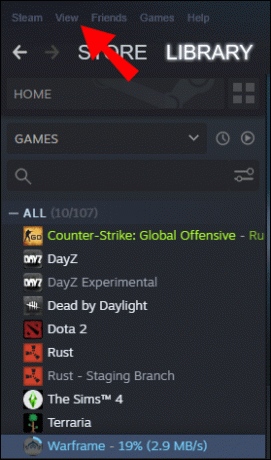
- Выберите в меню пункт «Серверы» и нажмите «Добавить сервер» в следующем окне.
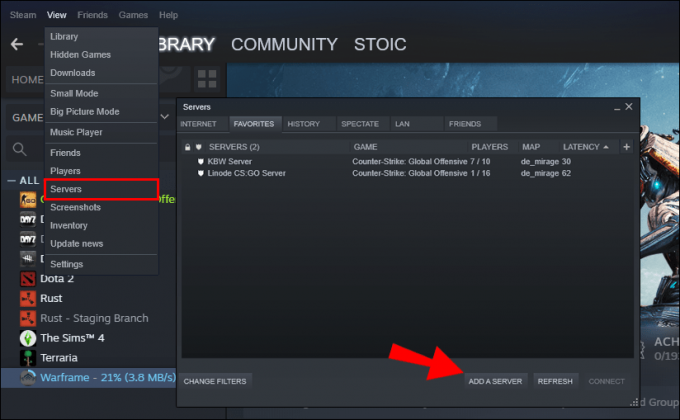
- Появится всплывающее окно меньшего размера, где вам нужно будет ввести IP-адрес вашего сервера.
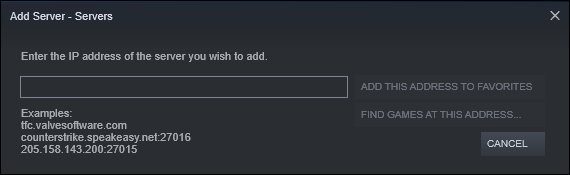
- Нажмите кнопку «сохранить». Отныне вы будете видеть сервер в «Избранном».
Как установить сервер CSGO
Установка сервера CS: GO займет немного больше времени:
- Скачать SteamCMD (Клиент консоли Steam).
- Создайте две папки; один для сервера и один для SteamCMD.

- Перейдите в папку «SteamCMD». Откройте файл с именем «steamcmd.exe», чтобы начать загрузку необходимых обновлений и файлов.

- Введите следующие строки:
force_install_dir “PATH”login anonymous-
app_update 740 validate
- Замените раздел «ПУТЬ» на расположение ранее созданной папки CS: GO. Самый простой способ сделать это — щелкнуть папку, выбрать «Свойства» и скопировать местоположение. Теперь файлы сервера будут загружены на ваш компьютер.

- Перейдите на официальный сайт Steam, чтобы сгенерировать токен аутентификации вашей учетной записи. Обязательно используйте идентификатор приложения 740. Скопируйте сгенерированный токен.
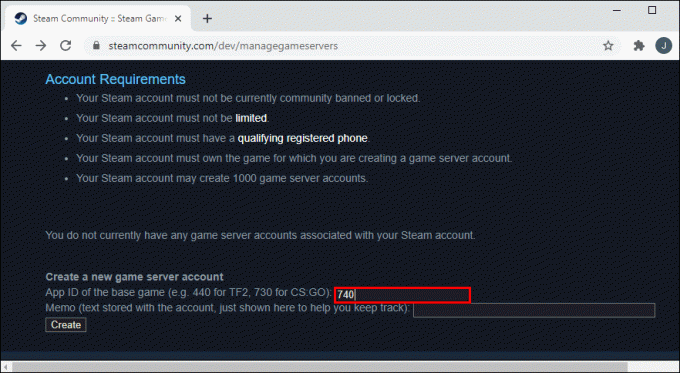
- Щелкните правой кнопкой мыши папку CS: GO. Выберите «Новый», а затем «Текстовый документ».

- В своем документе введите следующие команды, заменив раздел «AUTH TOKEN» токеном, который вы создали ранее:

- Для конкурирующих серверов:
srcds -game csgo -console -usercon +game_type 0 +game_mode 1 +mapgroup mg_active +map de_dust2 +sv_setsteamaccount “AUTH TOKEN” - Для случайных серверов:
srcds -game csgo -console -usercon +game_type 0 +game_mode 0 +mapgroup mg_active +map de_dust2 +sv_setsteamaccount “AUTH TOKEN” - Для режима «Гонка вооружений»:
srcds -game csgo -console -usercon +game_type 1 +game_mode 0 +mapgroup mg_armsrace +map ar_shoots +sv_setsteamaccount “AUTH TOKEN” - Для серверов сноса:
srcds -game csgo -console -usercon +game_type 1 +game_mode 1 +mapgroup mg_demolition +map de_lake +sv_setsteamaccount “AUTH TOKEN” - Для серверов Deathmatch:
srcds -game csgo -console -usercon +game_type 1 +game_mode 2 +mapgroup mg_allclassic +map de_dust +sv_setsteamaccount “AUTH TOKEN”
- Для конкурирующих серверов:
- Сохраните файл как «start.bat». Он должен быть сохранен в папке, где находится файл «srcds.exe».
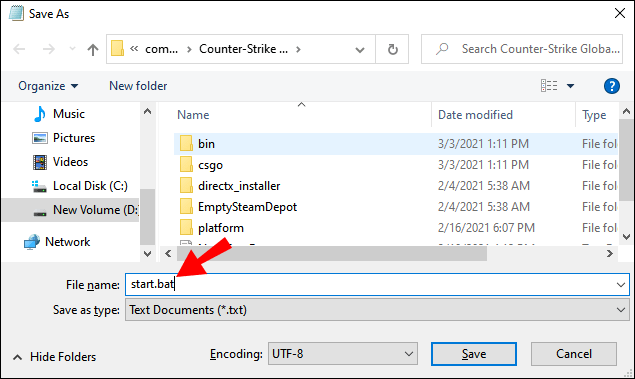
- Дважды щелкните файл «start.bat», чтобы запустить сервер.
Чтобы подключиться к вашему серверу, вам нужно найти свой IP-адрес и добавить его в Steam:
- Зайдите в Google и введите «мой IP». В результатах поиска отобразится ваш IP-адрес, который игроки будут использовать для подключения к серверу. Имейте в виду, что многие интернет-провайдеры имеют динамические IP-адреса, а это означает, что ваш IP-адрес может время от времени меняться. Если вы покупаете сервер онлайн-игры, ваш IP будет статическим.
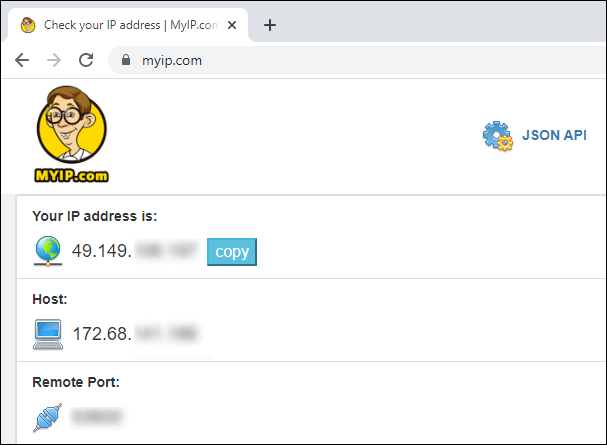
- Запустите Steam и перейдите в «Просмотр», а затем в «Меню серверов».
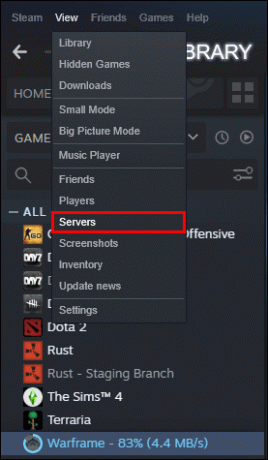
- Нажмите «Добавить сервер» и введите свой IP-адрес.
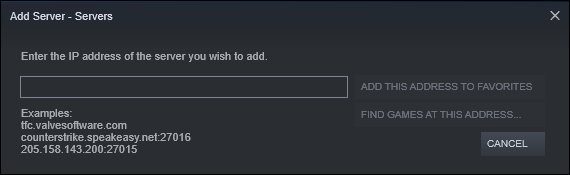
- Запустите игру, и вы найдете сервер в «Избранном».
Дополнительные часто задаваемые вопросы
Если предыдущие разделы не ответили на некоторые из ваших вопросов, прочитайте следующие часто задаваемые вопросы.
Как присоединиться к серверу сообщества CSGO?
Присоединиться к серверу сообщества CS: GO довольно просто:
• Откройте игру и перейдите в настройки.
• Убедитесь, что консоль включена в разделе «Включить консоль разработчика».
• Вызовите консоль, нажав кнопку «~» или любую другую клавишу, привязанную к консоли.
• Введите «подключить IP» и нажмите «ввод». Часть «IP» необходимо заменить на IP-адрес сообщества, в котором вы хотите играть. Например, вы можете ввести «connect 216.52.148.47:27015».
Как мне присоединиться к серверу CSGO с IP и паролем?
Подключение к защищенному паролем серверу также не должно вызвать затруднений:
• Запустите консоль.
• Введите следующую команду: «подключить IP; пароль ваш пароль». Обязательно замените раздел «IP» на IP-адрес сервера, а часть «yourpassword» — на требуемый пароль.
• Нажмите «кнопку ввода», и это все, что нужно сделать.
Как мне присоединиться к серверу CSGO с IP?
Вы можете присоединиться к серверу CS: GO с IP-адресом двумя способами:
• Запустите консоль разработчика.
• Введите «connect IP», где «IP» необходимо заменить соответствующим IP-адресом.
• Нажмите клавишу «ввод».
Другой вариант выглядит следующим образом:
• Откройте Steam и перейдите в окно сервера.
• Нажмите «Добавить сервер».
• Вставьте IP-адрес сервера, к которому вы хотите присоединиться.
• Запустите CS: GO, и вы сможете подключиться к серверу из «Избранного».
Как я могу присоединиться к серверу в CSGO, используя его IP-адрес?
Вход на сервер CS: GO с его IP-адресом не займет у вас больше нескольких секунд:
• Откройте консоль. Клавиша по умолчанию — это кнопка «~», прямо под клавишей «Escape».
• Введите «connect IP», заменив часть «IP» на IP-адрес сервера.
• Нажмите «ввод», и все готово.
Огненный огонь в CS: GO
Поиск и ввод IP-адреса вашего сервера — основная функция CS: GO. Как видите, найти IP-адрес сервера в вашем любимом шутере от первого лица не так уж и сложно. В большинстве случаев все, что вам нужно сделать, это запустить консоль разработчика и ввести короткую команду. Затем вы можете начать стрелять в одиночку или вместе со своим любителем приключений.
Вам было трудно найти IP-адрес вашего сервера? Процесс проще, чем в других онлайн-играх? Расскажите нам, что вы думаете в разделе комментариев ниже.




